iPhone自带了截屏工具,不用借助第三方软件,即可快速完成截屏,经常需要截屏的小伙伴可以收藏起来啦。 _ 技巧1:同时按下侧边键和home键截屏 _ 技巧2:同时按下侧边键和音量上键截屏
iPhone自带了截屏工具,不用借助第三方软件,即可快速完成截屏,经常需要截屏的小伙伴可以收藏起来啦。
_
技巧1:同时按下侧边键和home键截屏
_
技巧2:同时按下侧边键和音量上键截屏
_
技巧3:同时按下顶部按钮和主屏幕按钮
_
技巧4:轻点背面截图
仅 iPhone 8 以上,且运行 iOS 14 以上版本系统的设备才可以。
首先打开 iPhone 的 设置 -> 辅助功能-> 触控 -> 轻点背面 设置,该功能默认是关闭的,设置相关功能后,会自动开启。
轻点背面,目前可以设置 2 个功能,对应的操作是 轻点两下 和 轻点三下,比如可以设置轻点背面两下锁屏,轻点三下截屏。
_
技巧5:辅助按钮截屏
前往设置->辅助功能->触控->辅助触控,然后打开“辅助触控”
或者使用“嘿 Siri”说“打开辅助触控”
在自定义设置中--添加截屏按钮,以后打开辅助按钮,轻点截屏就可以完成。
#寻找数码点评派#
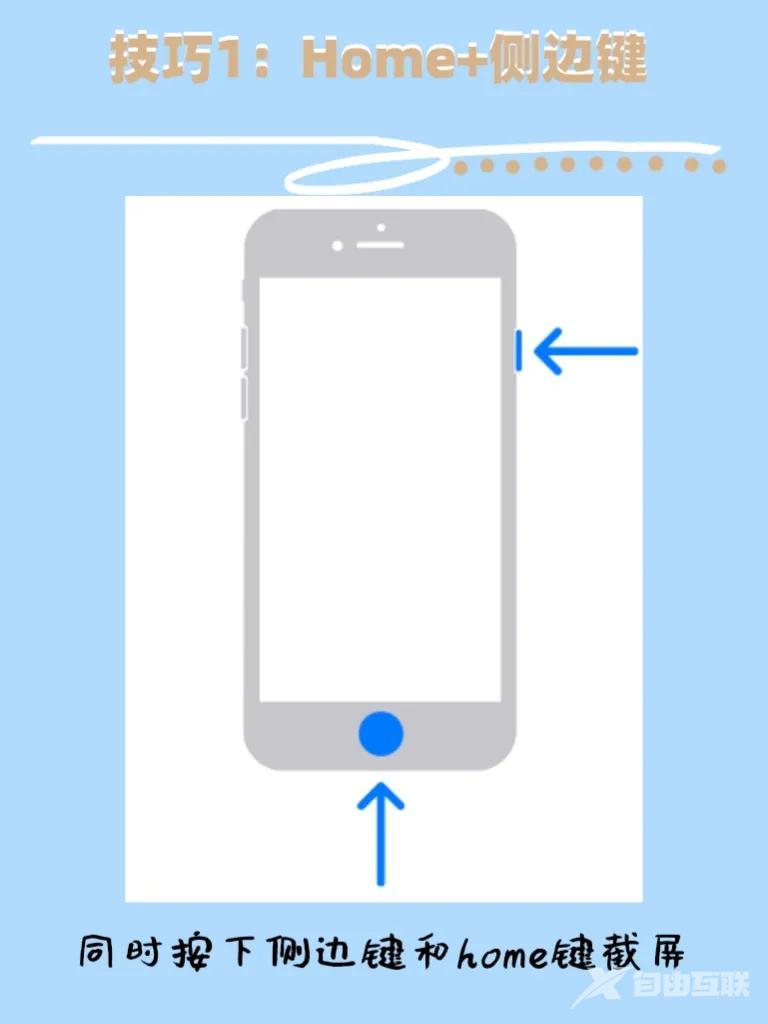
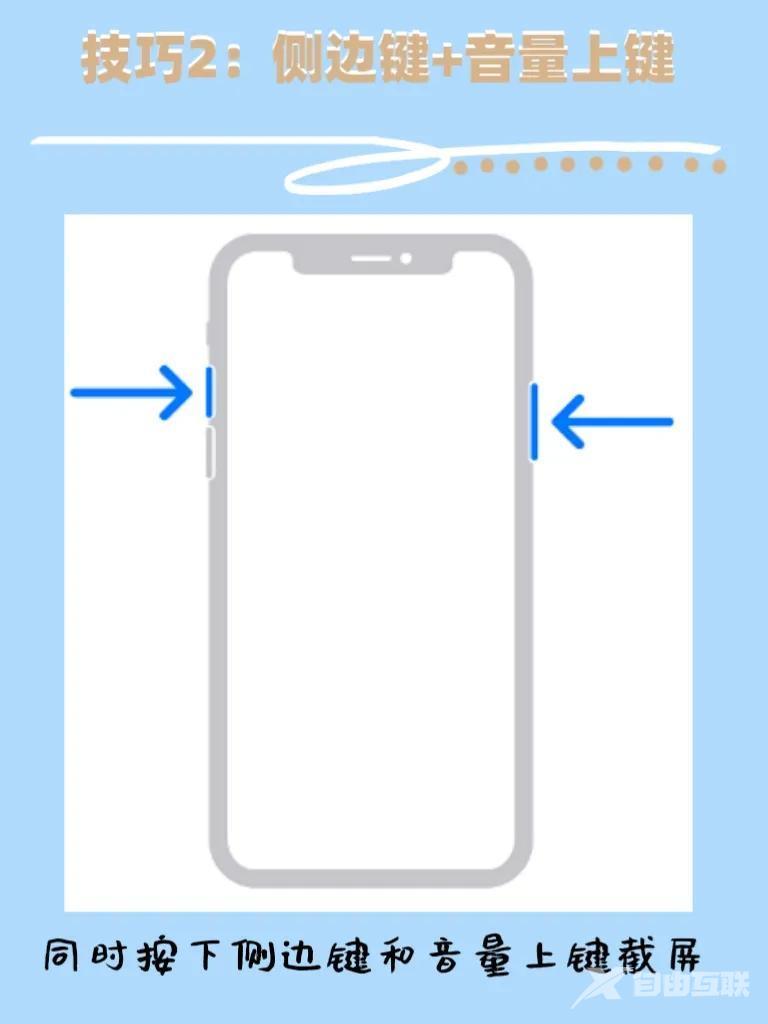
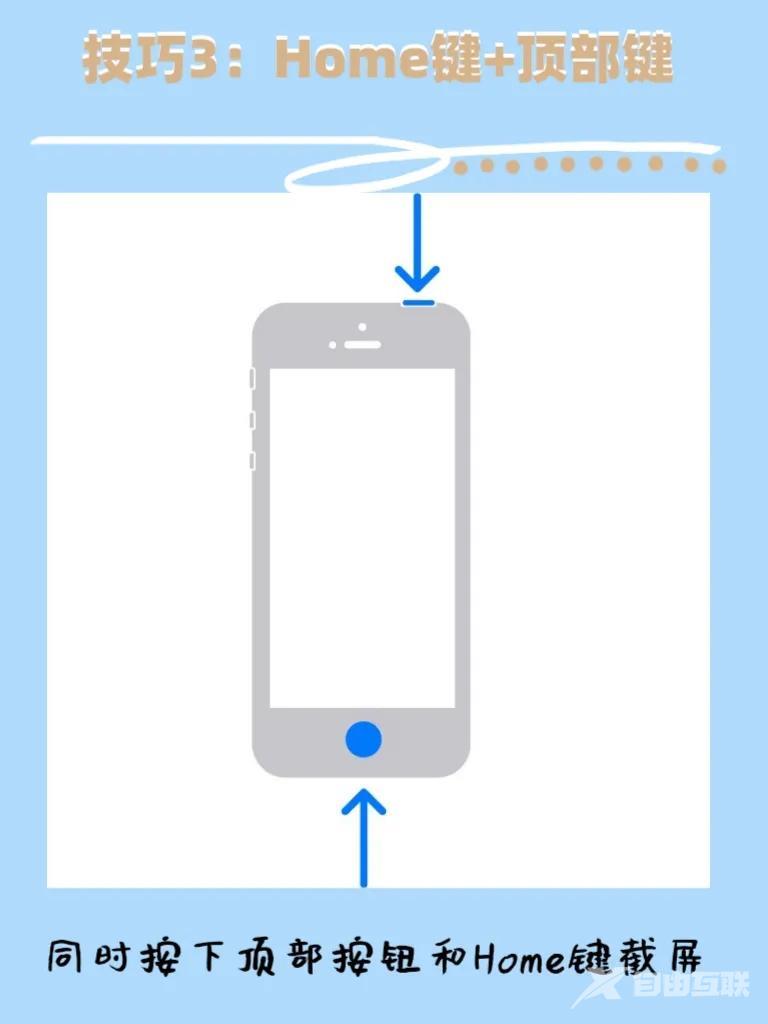
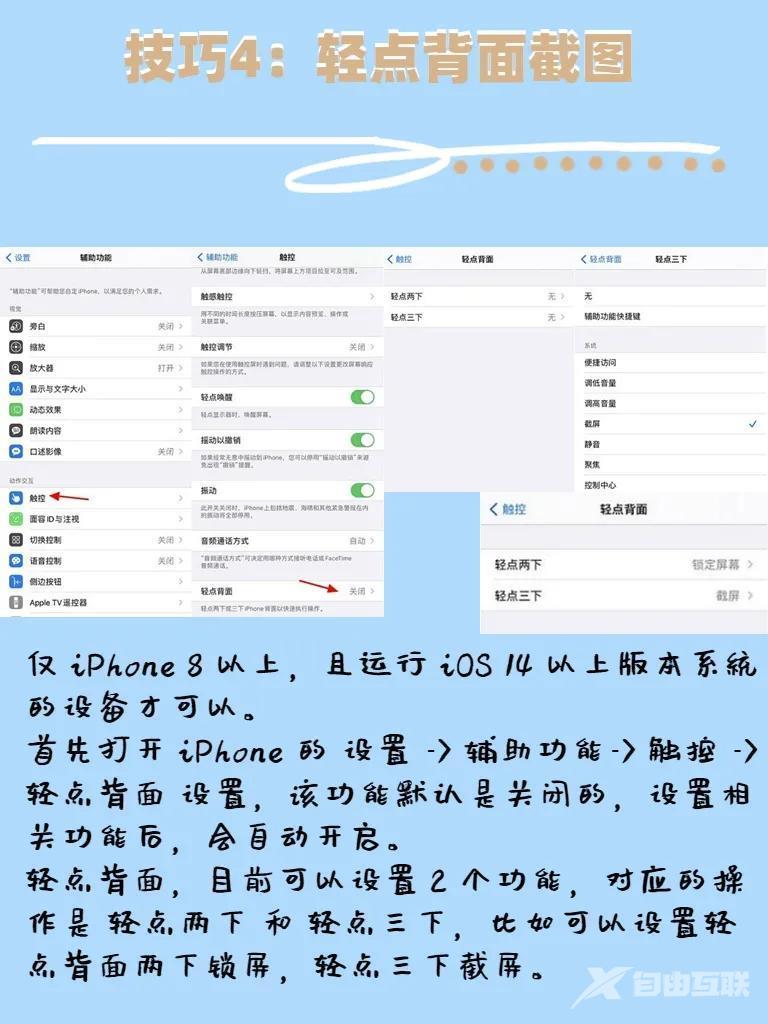
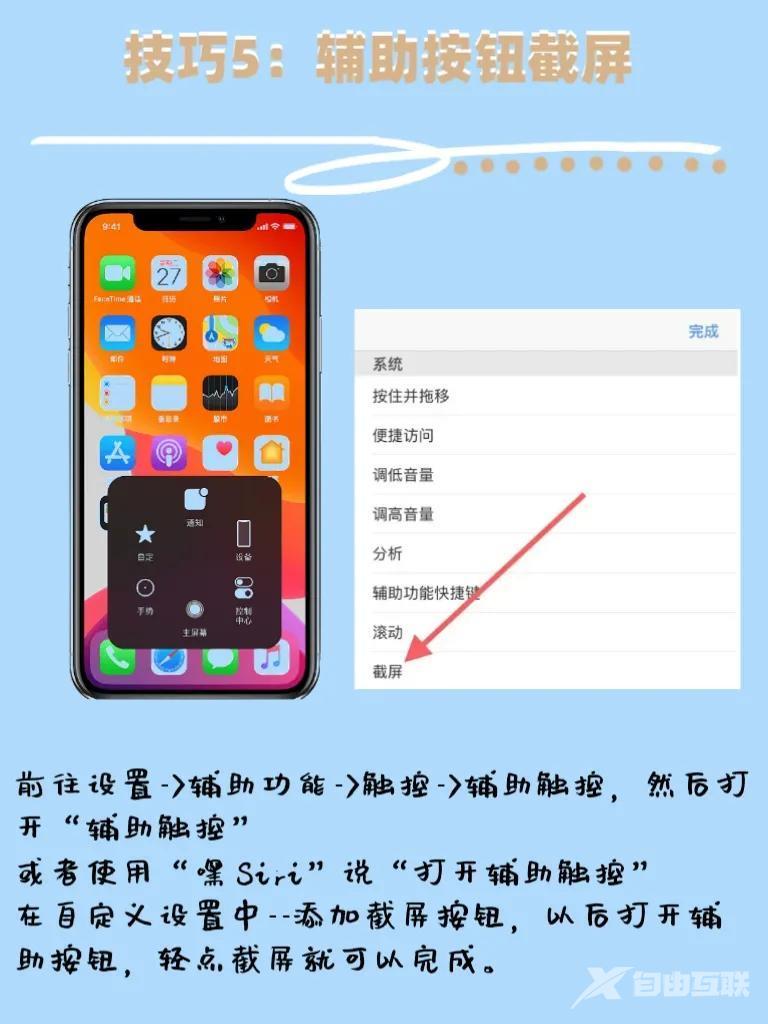
【文章转自:美国站群服务器 http://www.558idc.com/mgzq.html处的文章,转载请说明出处】
